Rumah >masalah biasa >Tutorial langkah demi langkah tentang cara menambah item permulaan dalam win10
Tutorial langkah demi langkah tentang cara menambah item permulaan dalam win10
- WBOYWBOYWBOYWBOYWBOYWBOYWBOYWBOYWBOYWBOYWBOYWBOYWBke hadapan
- 2023-07-21 11:49:175051semak imbas
Selepas sistem dihidupkan, item permulaan akan dimuatkan secara automatik dan menjalankan program tertentu Menetapkan beberapa perisian untuk dimulakan boleh memudahkan penggunaannya. Jika anda berminat untuk menambah item permulaan ke sistem win10, saya boleh berkongsi sedikit helah dengan anda. Mari lihat di bawah.
1. Tekan kekunci pintasan win+R untuk membuka tetingkap jalankan, masukkan shell:startup, klik OK
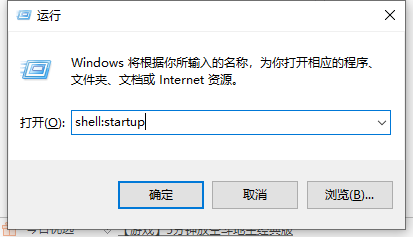
2 Buka folder permulaan, dan akhirnya seret pintasan item permulaan yang ingin anda tambahkan terus ke dalam ini folder (Editor mengambil qq sebagai contoh) Jika 360 dipasang, gesaan seperti yang ditunjukkan dalam gambar akan muncul, abaikan ia
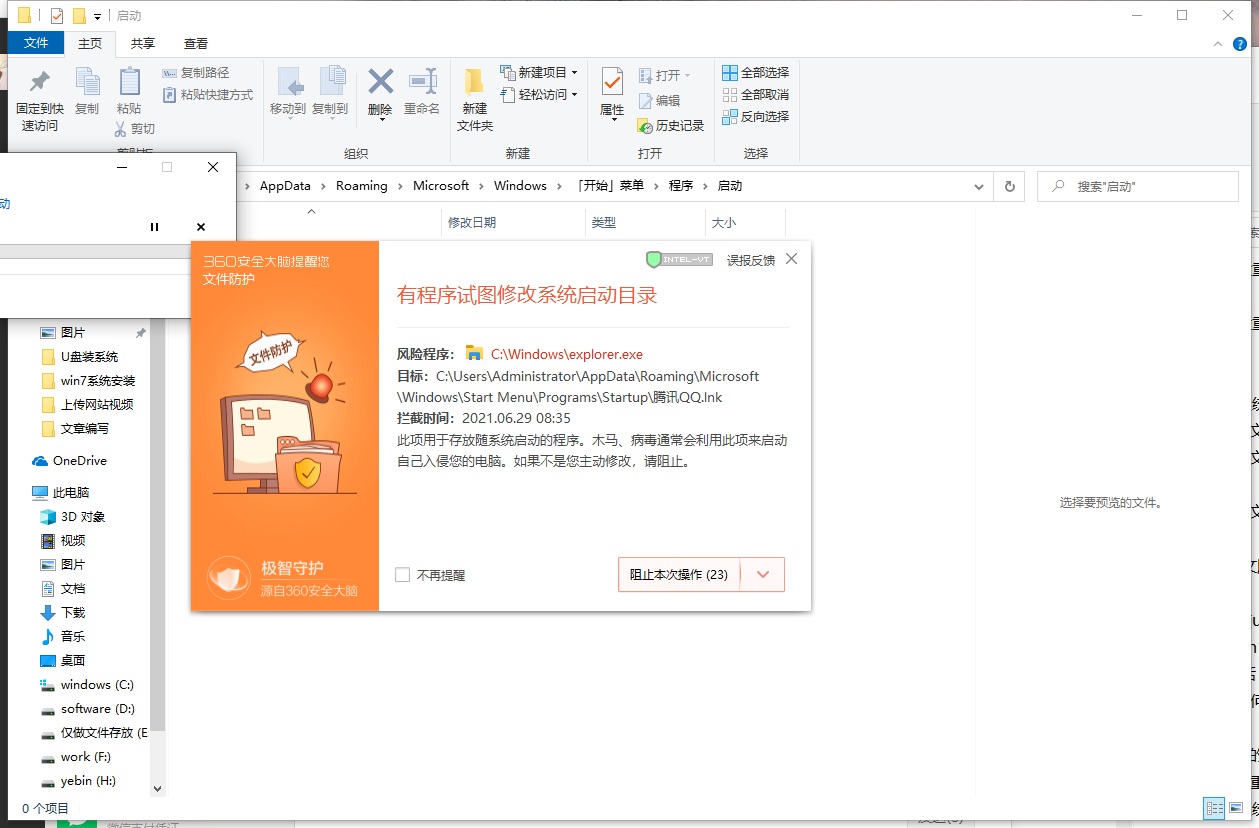
3 Kemudian anda boleh melihat bahawa kami telah menetapkan qq sebagai item permulaan.
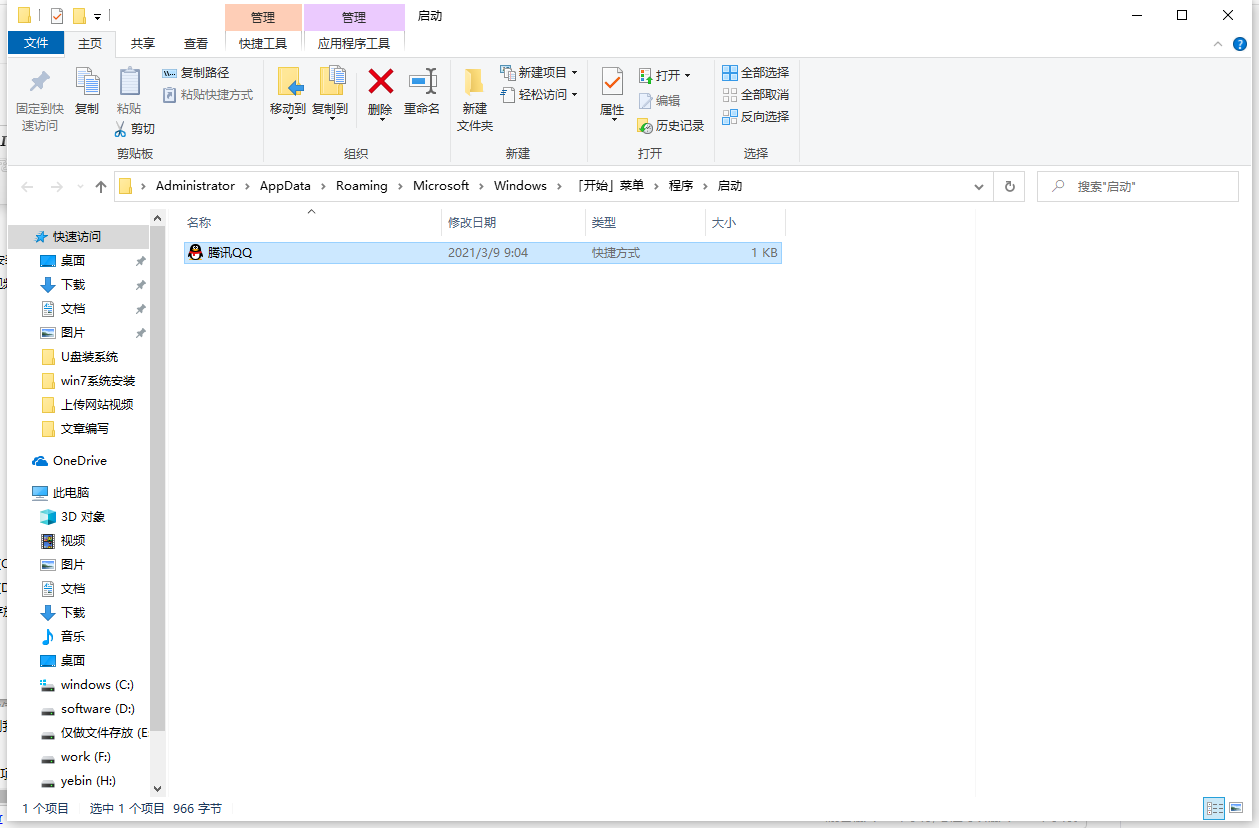
4 Kami juga boleh pergi ke pengurus tugas untuk melihat sama ada kami telah berjaya menambahkannya.
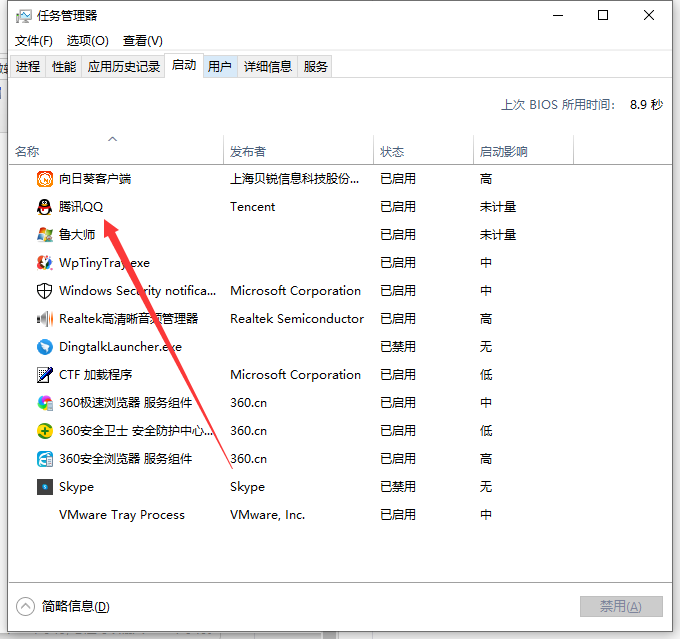
Di atas adalah tutorial langkah demi langkah tentang cara menambah item permulaan dalam win10 saya harap ia dapat membantu semua.
Atas ialah kandungan terperinci Tutorial langkah demi langkah tentang cara menambah item permulaan dalam win10. Untuk maklumat lanjut, sila ikut artikel berkaitan lain di laman web China PHP!

